如何改变PPT中图片的颜色,将素材导入PPT中,画一个比图片大一点的矩形,用自己喜欢的颜色填充矩形,设置为无边框,放在底层,改变将图片设置为渐变色,并填充任意一种浅色,然后使用色相位移,并删除矩形框。下面小编为大家带来如何改变PPT中图片的颜色。
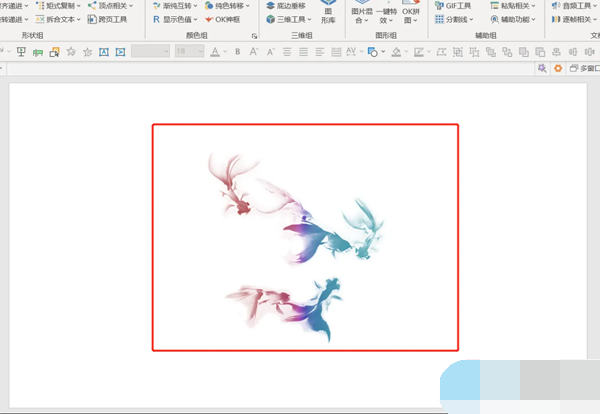
PPT更改图片的颜色的方法
[插入]-[图片]-将素材导入到PPT中。
我们可以点击图片格式-颜色看到默认的颜色很少,没有一个是我们喜欢的。
接下来我们点击【插入】-【形状】-【矩形】-画一个比图片大一点的矩形。
右键单击矩形- 发送到底层。
单击矩形- 形状格式- 形状填充- 用您喜欢的颜色填充矩形- 无边框。
为了更容易看到,我将图像更改为渐变颜色。
点击矩形-点击onekey10插件-确定框架-真彩色渐变(H)-输入任意值-输入/关闭。
点击图片-图片格式-颜色-填充任意浅色(深色不能选择)。
按住Ctrl先点击矩形——然后点击图片——onekey10——图片混合——混合位移——色相位移。
删除矩形框即可得到最终效果。
分享到: